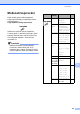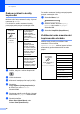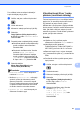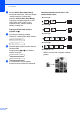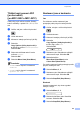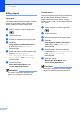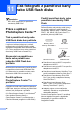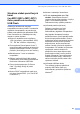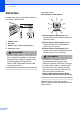User's Guide
Table Of Contents
- PŘÍRUČKA UŽIVATELE MFC-250C MFC-290C MFC-297C
- Informace o schválení a zpráva o kompilaci a publikaci
- Prohlášení o shodě EC
- Obsah
- Oddíl I: Obecné
- 1 Obecné informace
- 2 Vkládání dokumentů a papíru
- 3 Základní nastavení
- 4 Bezpečnostní funkce
- Oddíl II: Fax
- 5 Odesílání faxu
- 6 Přijímání faxu
- 7 Telefon a externí služby
- 8 Vytáčení a ukládání čísel
- 9 Tisk zpráv
- Oddíl III: Kopírování
- Oddíl IV: Přímý tisk fotografií
- 11 Tisk fotografií z paměťové karty nebo USB flash disku
- Práce s aplikací PhotoCapture Center™
- Tisk z paměťové karty nebo USB flash disku bez počítače
- Skenování na paměťovou kartu nebo paměťovou jednotku USB Flash bez počítače
- Použití aplikace PhotoCapture Center™ počítače
- Použití paměťové karty nebo paměťové mechaniky USB Flash
- Struktura složek paměťových karet (jen MFC-290C a MFC-297C) nebo paměťové mechaniky USB Flash
- Začínáme
- Tisk z paměťové karty nebo paměťové mechaniky USB Flash
- Nastavení tisku aplikace PhotoCapture Center™
- Skenování na paměťovou kartu nebo mechaniku USB Flash
- Význam chybových hlášení
- Práce s aplikací PhotoCapture Center™
- 12 Tisk fotografií z fotoaparátu
- 11 Tisk fotografií z paměťové karty nebo USB flash disku
- Oddíl V: Programové vybavení
- Oddíl VI: Dodatky
- Rejstřík
- brother CZE
10. kapitola
50
Změna rychlosti a kvality
kopírování 10
Můžete volit z řady nastavení kvality. Výchozí
nastavení je Normal.
Pro dočasnou změnu nastavení kvality
postupujte podle pokynů uvedených níže:
a Ověřte, zda jste v režimu Kopírování
.
b Vložte dokument.
c Klávesnicí zadejte počet kopií (až 99).
d Stiskněte
Copy Options (Volby kopírování) a
a nebo b pro volbu Kvalita.
Stiskněte OK.
e Stiskem a nebo b zvolte Rychly, Normal
nebo kvalitu Nejlepsi. Stiskněte OK.
f Stiskněte tlačítko
Mono Start (Start Mono) nebo
Colour Start (Start Barva).
Pro změnu nastavení kvality postupujte podle
pokynů uvedených níže:
a Stiskněte Menu, 3, 1.
1.Kvalita
b Stiskem a nebo b zvolte Rychly,
Normal nebo kvalitu Nejlepsi.
Stiskněte OK.
c Stiskněte Stop/Exit (Stop/Konec).
Zvětšování nebo zmenšování
kopírovaného obrázku 10
Můžete zvolit poměr pro zvětšení nebo
zmenšení. Pokud zvolíte
Upravit na str., zařízení upraví velikost
automaticky podle nastaveného formátu
papíru.
Stiskněte
a pak a nebo b
a zvolte
Kvalita
Normal Pro obyčejný tisk
doporučujeme
použít normální
režim. Zajistí se tím
dobrá kvalita
kopírování s dobrou
rychlostí.
Rychly Vysoká rychlost
kopírování a
nejnižší spotřeba
inkoustu. Použijte
pro úsporu času při
tisku dokumentů ke
korektuře, velkých
dokumentů nebo
mnoha kopií.
Nejlepsi
Použijte nejlepší
režim pro kopírování
přesných snímků,
jako jsou fotografie.
Tím dosáhnete
nejvyššího rozlišení
a nejnižší rychlosti.
Stiskněte Upravit na str.
a pak a nebo b a
zvolte
Zvetseni/Zmens.
Rucne (25-400%)
198% 10x15cmiA4
186%10x15cmiLTR
142% A5iA4
100%
97% LTRiA4
93% A4iLTR
83% LGLiA4
69% A4iA5
47% A4i10x15cm